如何用PS设计红色封面邀请函发布时间:暂无
1. 打开【Ps】,新建【画布】,分辨率为【300】,颜色模式为【CMYK】。点击【视图】-【新建参考线】,位置为【0.3厘米】。同理设置水平、垂直参考线。
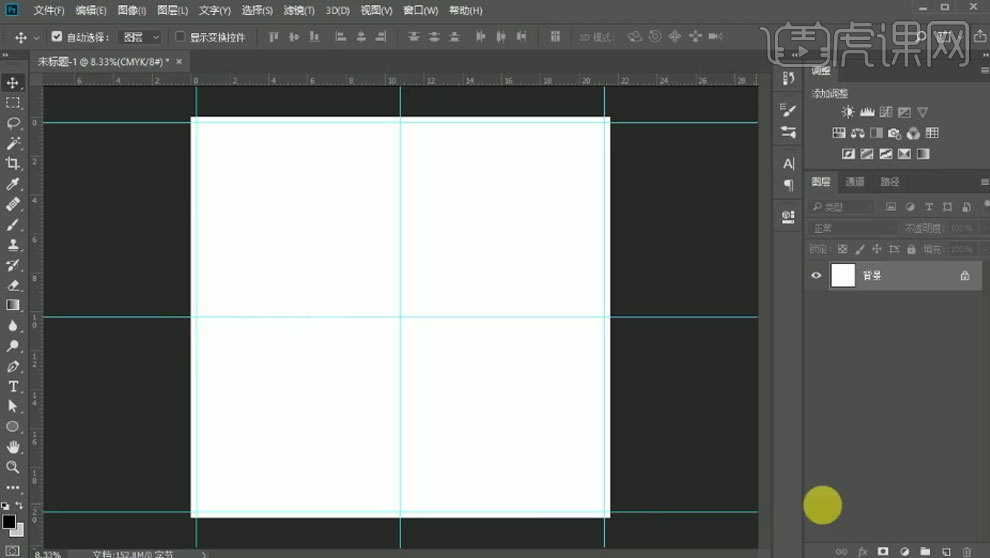
2. 新建【纯色】,颜色为【大红色】。拖入【纹理素材】,调整大小和位置。按住【Alt】键拖、动复制多个,铺满画面。模式为【正片叠底】。
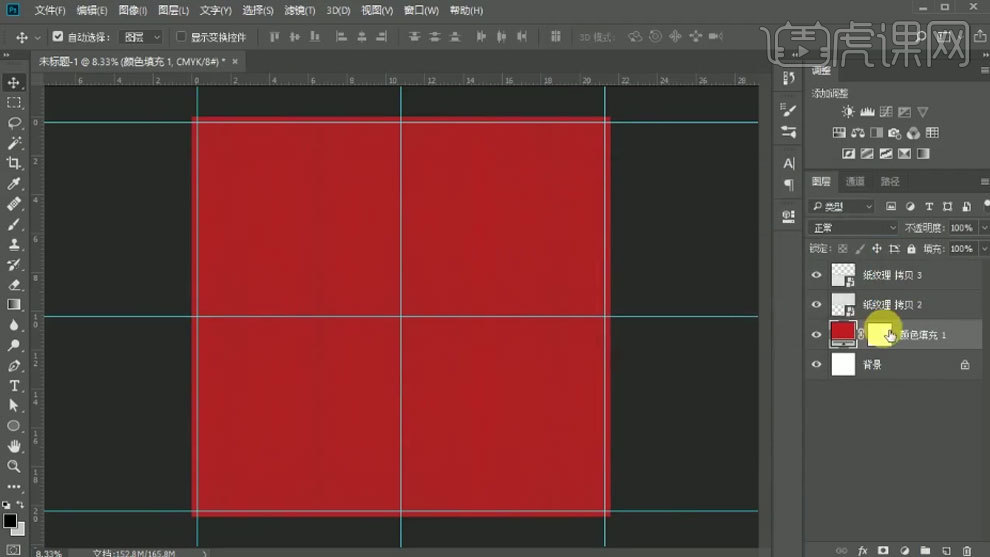
3. 拖入【梅花】和【灯笼】素材,调整大小和位置。给灯笼添加【投影】图层样式,调整参数。再复制它们,水平翻转,调整位置。
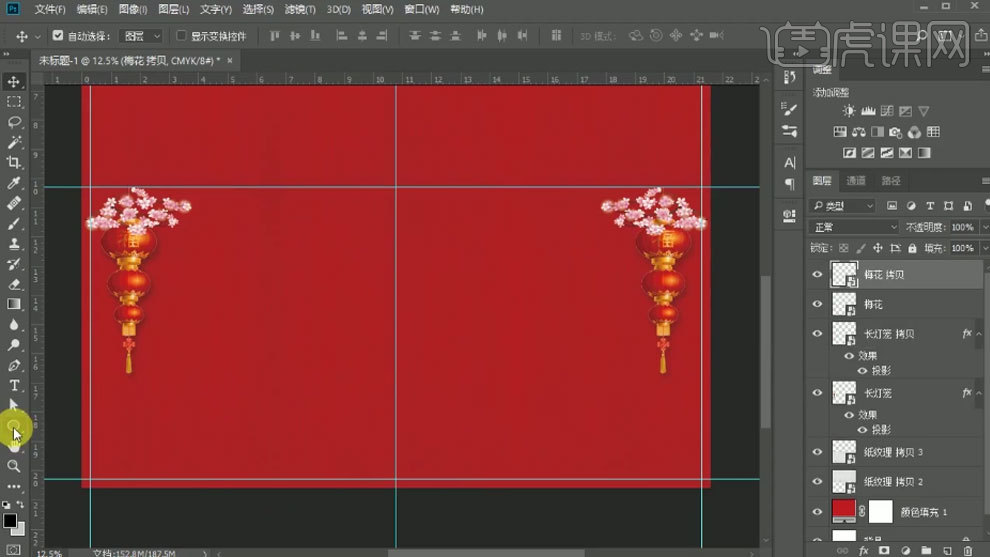
4. 【矩形工具】绘制矩形,颜色为【深红色】。再拖入【祥云素材】,添加【颜色叠加】图层样式,颜色为【深红色】。再复制多个,调整位置。最后转为智能对象。【Alt+单击图层间】创建剪切蒙版。
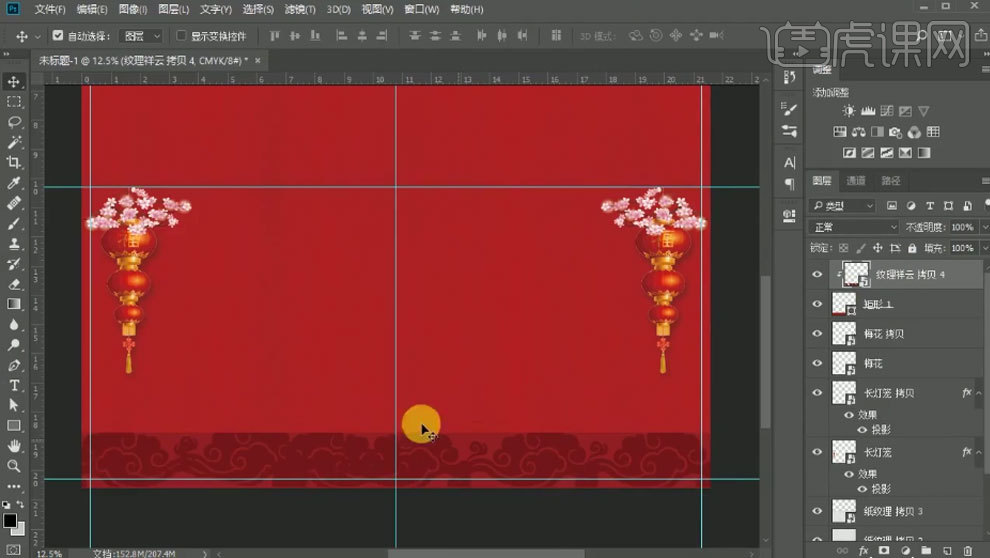
5. 拖入【折扇】和【祥云】,调整大小和位置,再调整图层位置。给祥云添加【外发光】图层样式,颜色为白色,调整参数。

6. 【文字工具】输入【文案】,排好版式。再拖入【祥云】,复制一个,水平翻转,调整位置。将文字合素材转为智能对象。再拖入【金色素材】,调整大小。剪切至素材里。给金色素材添加【曲线】,加强对比。

7.哎拖入【光晕】,模式为【滤色】,复制多个,调整位置。复制文字素材,选择底部图层,添加【颜色叠加】,颜色为【深红色】。移动位置。上面一层添加【投影】,调整参数。

8. 拖入【灯笼】和【云纹】素材,复制多个,调整大小、方向和位置。同理调整如图示。

9. 【R】给画布旋转180度,【文字工具】输入【文案】,水平翻转,再垂直翻转,选择字体,排好版式,再将文字转为智能对象,添加【颜色叠加】,颜色为【金色】。

10. 拖入【云纹】素材,铺满画布,降低不透明度。【矩形工具】绘制矩形,填充为【无】,描边【25像素】,颜色为【红色】。再拖入素材,调整如图示。
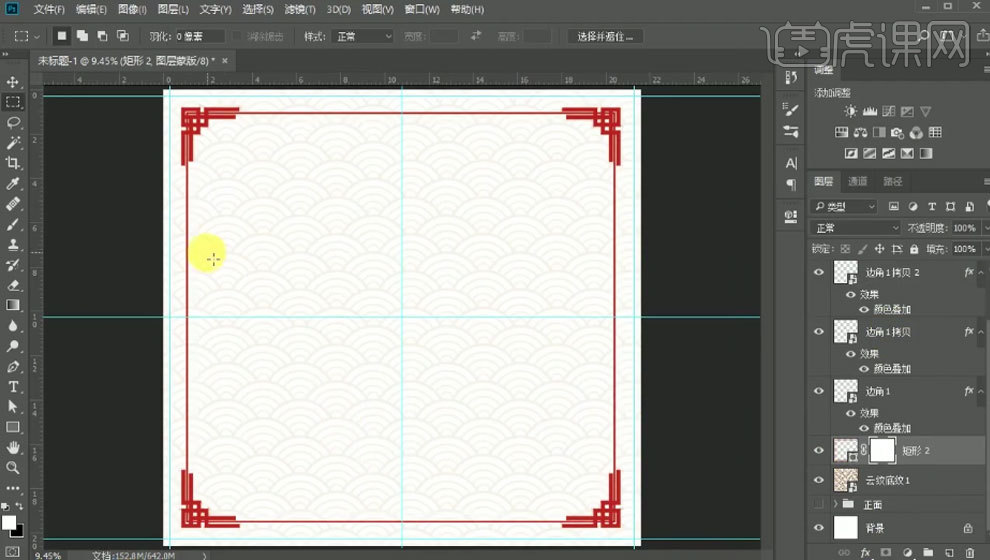
11. 给矩形添加【蒙版】,【矩形选框工具】绘制矩形,填充黑色。遮盖与素材重叠的部分。再拖入正面的部分素材,调整如图示。

12. 再用【椭圆工具】绘制圆,颜色为【红色】。再绘制一个,填充为【无】,描边为【白色】。再复制3组圆。【文字工具】输入【文案】,【春】字选择毛笔字体。
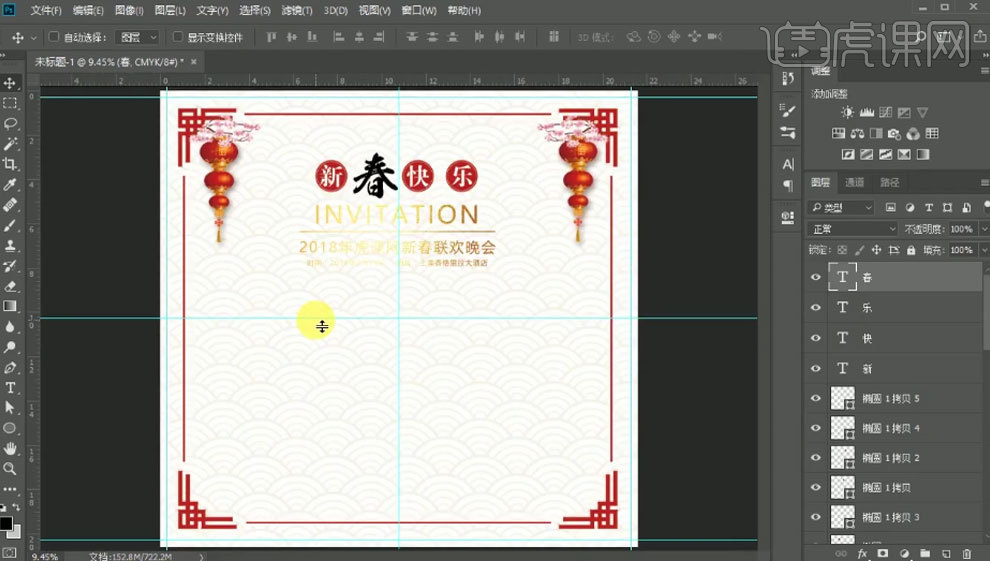
13. 【文字工具】输入【文案】,排好版式。【椭圆工具】绘制椭圆。再拖入【小狗】素材,调整大小和位置。

14.最终效果如图示。

























